Apakah Anda bertanya-tanya, "Bagaimana cara menghapus background foto tanpa detail teknis yang membosankan?" Menghapus background sangat berguna untuk menghasilkan grafis yang bersih, meme lucu, atau postingan media sosial yang menarik. Hal ini langsung membuat foto Anda terlihat lebih tajam dan profesional.
Alih-alih menghabiskan waktu berjam-jam mengutak-atik atau menonton tutorial teknis, Paint 3D dapat menghapus background hanya dengan beberapa klik. Tidak perlu pengetahuan khusus juga. Ingin tahu betapa mudahnya? Simak terus, dan kami akan menjelaskan langkah-langkah cara menghapus background di Paint 3D agar Anda bisa langsung mulai!
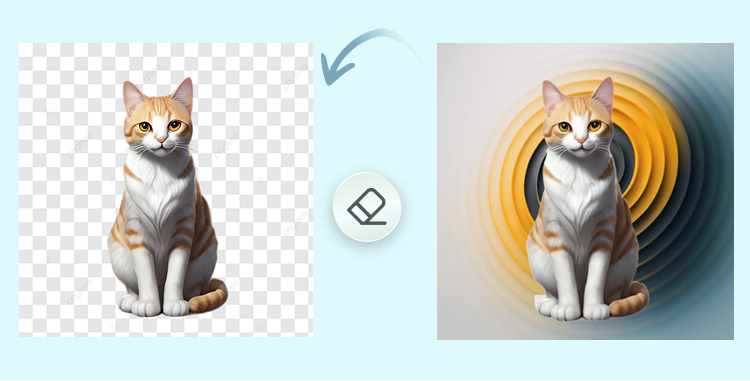
Daftar isi
Bagian 1: Bagaimana cara menghapus background di Paint 3D?
Paint 3D, aplikasi gratis di Windows 10/11, memiliki fitur "Magic Select" untuk menghapus background. Fitur ini merupakan opsi yang disempurnakan dengan AI yang memungkinkan Anda memilih dan mengisolasi elemen foto dengan mudah. Fitur ini mengidentifikasi tepi dan menandai objek pada foto hanya dengan membuat sketsa kotak di sekitar bagian yang ingin Anda soroti.
Seleksi kemudian dapat disempurnakan dengan sapuan kuas sederhana untuk menambah atau menghapus bagian. Setelah itu, Anda dapat memindahkan, menyalin, atau menghapus objek yang dipilih dari background, yang dapat dihapus atau diganti (jika perlu). Untuk mendemonstrasikan prosedur langkah demi langkah tentang cara menghapus background di 3D Paint, kita akan menggunakan alat Magic Select:
Step 1: Siapkan Kanvas Anda
Sebelum Anda mempelajari cara menghapus background di Paint 3D, aktifkan opsi "Kanvas Transparan" di Paint 3D. Dengan begitu, background tetap jernih, alih-alih menjadi putih pekat. Untuk melakukannya:
- Buka "Menu" di Paint 3D. Lalu, pilih "Buka". Pilih "Telusuri file". Buka foto yang backgroundnya ingin Anda hapus.
- Klik "Kanvas" pada menu di atas. Di panel kanan, aktifkan "Kanvas Transparan".
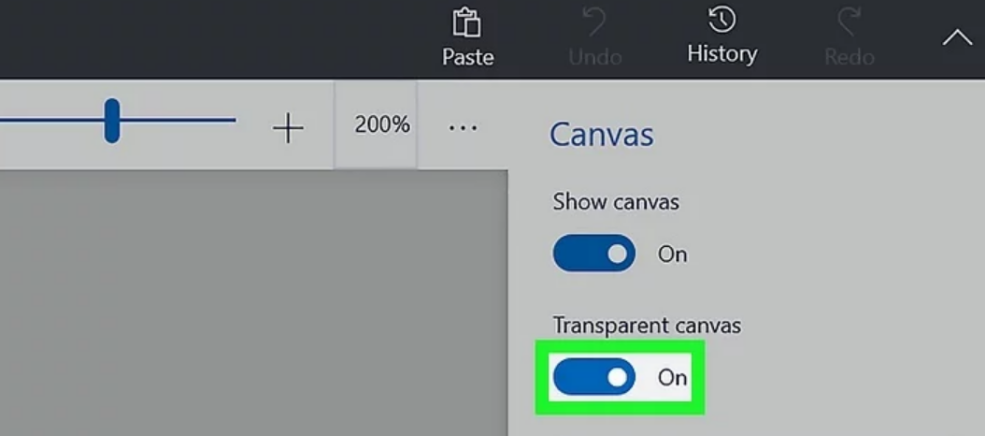
Step 2: Inisiasi Pemilihan Ajaib
Selanjutnya, jalankan alat Magic Select. Untuk melakukannya:
- Klik ikon "Pilihan Ajaib" di bilah alat. Sebuah kotak akan muncul di sekitar foto Anda.
- Ubah ukurannya agar pas dengan objek yang ingin Anda simpan. Lalu, klik "Berikutnya" di panel kanan.
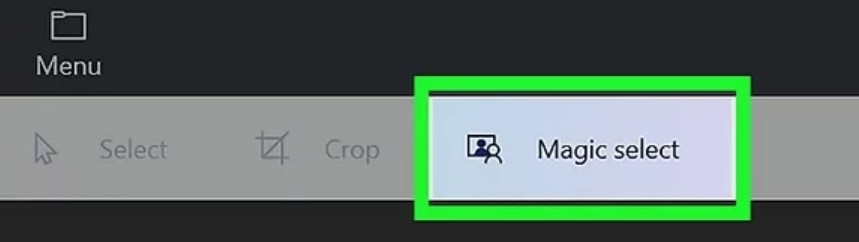
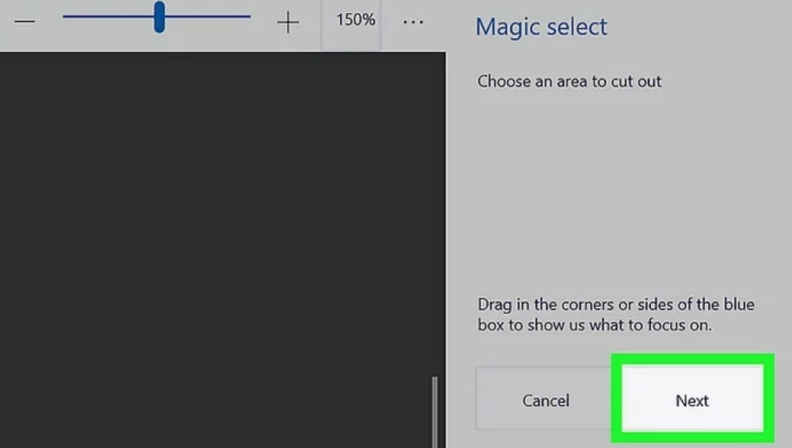
Step 3: Sempurnakan Pilihan
Paint 3D akan menyorot subjek dengan warna biru, tetapi hasilnya mungkin tidak sempurna. Jadi, berikut cara untuk menyempurnakan seleksi:
- Gunakan “Tambah” untuk menyertakan bagian yang hilang atau “Hapus” untuk menghapus area yang tidak diinginkan dengan menyeret kursor Anda.
- Jika pilihan Anda sudah benar, klik “Selesai.”
Step 4: Isolasi dan Hapus Background
Berikut cara menghapus background di 3D Paint:
- Objek Anda sekarang terpisah. Tarik sedikit menjauh dari background.
- Anda akan melihat dua lapisan: objek dan background.
- Pilih background dengan alat “Pilih” (ikon pertama di bilah alat).
- Tekan "Hapus" untuk menghapusnya. Ini akan meninggalkan area transparan (kotak-kotak).
- Pindahkan objek Anda kembali ke tengah kanvas.
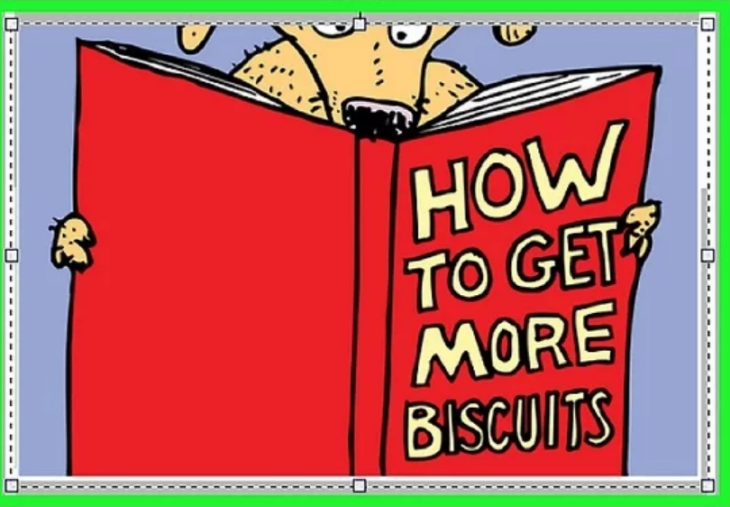
Step 5: Simpan Foto Anda dengan Background Transparan
Berikut cara menyimpan foto transparan di Paint 3D tanpa background:
- Klik Menu (kiri atas). Lalu, pilih "Simpan Sebagai". Pilih "Foto".
- Di jendela penyimpanan, pilih “PNG (*.png)” (JPEG tidak mendukung transparansi).
- Centang kotak "Transparansi". Beri nama file Anda. Klik "Simpan".
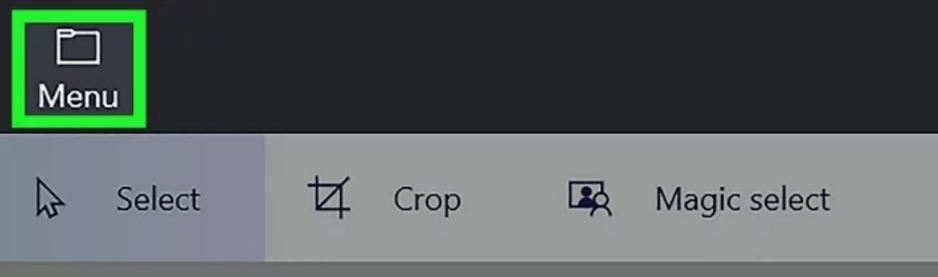
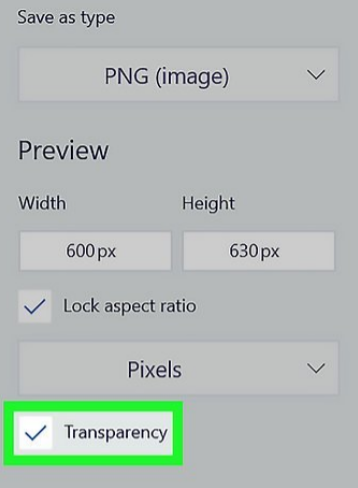
Bagian 2: Tips untuk Penghapusan Background yang Lebih Baik
Magic Select memang alat yang hebat, tetapi efektivitasnya bergantung pada foto dan penggunaannya. Untuk mempelajari cara menghapus background di Paint 3D dengan hasil yang luar biasa, berikut beberapa tipsnya:
- Mulailah dengan Citra yang Tepat
Pastikan terdapat kontras yang baik antara subjek dan background untuk efektivitas maksimal. Misalnya, seseorang yang mengenakan setelan gelap dengan background dinding berwarna terang akan mudah diatur, sementara rambut pirang dengan background krem di pantai akan sulit diatur. Kontras yang jelas memudahkan Magic Select untuk mendeteksi tepi, sehingga Anda mendapatkan pilihan yang lebih jelas dengan lebih sedikit koreksi. - Kuasai Langkah-Step Penyempurnaan
Melakukan langkah "Tambah/Hapus" secara terburu-buru seringkali meninggalkan tepi yang kasar. Untuk hasil yang lebih bersih, perbesar area yang rumit, gunakan kuas yang lebih kecil untuk detail halus seperti rambut, dan gunakan sapuan pendek, bukan tarikan panjang. Ini memberi Anda kontrol lebih dan hasil akhir yang halus. - Jangan Puas dengan Percobaan Pertama
Percobaan awal dengan Magic Select mungkin kurang ideal. Jadi, jangan ragu untuk membatalkan dan menyesuaikan kotak pembatas agar lebih sesuai. Jika subjeknya rumit, dan AI melewatkan beberapa detail, Anda selalu dapat membersihkan background yang tersisa menggunakan alat Select. - Memanfaatkan Alat AI Eksternal untuk Kesempurnaan
Untuk sentuhan dan penyempurnaan foto cepat yang tidak didukung Paint 3D, cobalah alat AI seperti Tenorshare PixPretty. Alat ini mampu menyempurnakan beberapa foto secara bersamaan, menghaluskan kulit, mengubah bentuk tubuh, dan memperbaiki fitur wajah dengan bantuan preset. Anda juga dapat menambahkan filter dan warna untuk menciptakan tampilan yang ramping dan trendi dalam potret, foto pernikahan, foto mode, atau bahkan foto identitas. - Bereksperimen dengan Background Baru
Setelah menghapus background, Anda dapat menggantinya dengan sesuatu yang lebih baik dengan Paint 3D. Anda dapat menerapkan tekstur seperti batu atau glitter, memasukkan foto Anda sendiri (pantai, lanskap kota, dll.) di menu Stiker.
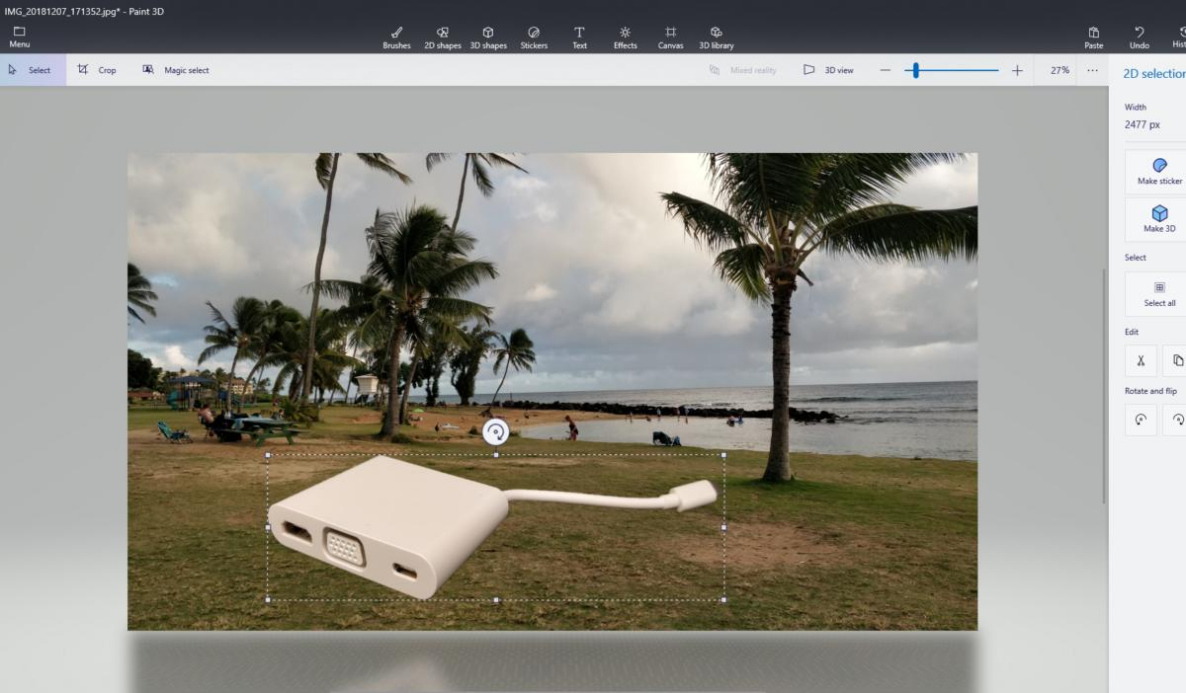
FAQs
1. Mengapa Magic Select meninggalkan bagian background atau memotong bagian subjek saya?
Magic Select adalah alat berbasis AI yang memisahkan subjek dan background, namun hasilnya tidak selalu presisi. Alat ini dapat tertukar dengan warna yang mirip atau tepi yang rumit, seperti rambut, dan membiarkan celah atau bagian yang terpotong. Itulah sebabnya alat ini memiliki kuas Tambah dan Hapus, yang memungkinkan Anda memperbaiki kesalahan, baik dengan mengecat bagian yang hilang atau background yang tidak diinginkan.
2. Dapatkah saya menggunakan objek yang saya hapus dari background di program lain?
Ada dua cara untuk menggunakan potongan Anda di program lain. Sebaiknya simpan dalam format PNG transparan, yang dapat digunakan di Word, PowerPoint, Photoshop, dll. Atau, di aplikasi Microsoft, Anda cukup menyalin objek di Paint 3D dan menempelkannya langsung ke Word atau PowerPoint (solusi cepat). Tidak ada file yang perlu disimpan, dan transparansinya akan tetap terjaga.
3. Apa format foto terbaik yang digunakan untuk menghapus background di Paint 3D?
Untuk hasil terbaik, mulailah dengan JPG atau PNG berkualitas tinggi agar Magic Select memiliki detail yang memadai untuk potongan yang rapi. Saat menyimpan, selalu pilih PNG. PNG adalah satu-satunya format yang mempertahankan transparansi. Dengan menyimpan sebagai JPG, bagian yang transparan akan berubah menjadi putih pekat, yang akan membalikkan proses penghapusan background.
Akhir Kata
Jadi, inilah jawaban Anda untuk pertanyaan, "Bagaimana cara menghapus background foto secara gratis dan tanpa langkah teknis?" Paint 3D dapat menghapus background dalam beberapa langkah dengan alat "Magic Select"-nya. Anda dapat memotong objek, mempertahankannya dengan background yang jelas, dan memindahkannya ke adegan baru. Untuk hasil terbaik, pastikan Anda menggunakan foto yang jelas dan luangkan waktu untuk memperbaiki tepinya. Jika Anda menginginkan pengeditan lebih lanjut, seperti efek artistik atau efek yang lebih halus, AI Enhancer seperti Tenorshare PixPretty adalah pilihan yang sangat baik.
Mungkin Anda Juga Tertarik:
- 3 Editor Online Gratis Terbaik untuk Ubah Background Foto Menjadi Natal
- Cara Ganti Background Foto Merah untuk Pemberkasan PPPK (Cuma 1 Menit!)
- Cara Hapus Background Foto Massal: Tools Online Gratis & Cepat Terbaik
- Panduan Lengkap Cara Extend Background di Photoshop
- Cara Menghapus Background di Illustrator
- Cara Praktis Menghapus Checkered Background dari Foto Apa Pun